ربات بازو می آرم MeArm
برای خرید بازوی رباتیک mearm توجه داشته باشید که بدون سرو موتور و بدون برد آردوینو است.
کیت ربات بازو
بازوی رباتیک meArm نوعی ربات بازو با سه درجه آزادی است که توسط یک برد آردوینو Uno R3 و چهار عدد سروو موتورsg90 راه اندازی می شود. توسط دوعدد جوی استیک می توان آن را کنترل کرد. این پروژه را می توانید به کمک خلاقیت خودتان با سخت افزار های مختلفی اجرا کنید. در ویدیو زیر روش مونتاژ این بازوی رباتیک آموزش داده شده است. جنس به کار رفته در تولید این ربات بازو، ورق چوبی 3 میلی متری است. برای خرید بازوی رباتیک موارد اعلام شده را حتما بررسی کنید.
اقلام مورد نیاز راه اندازی ربات بازو MeArm
برای راه اندازی این ربات بازو سه درجه آزادی، به 4 عدد سرو موتور نیاز دارید. کنترل کردن بازوی رباتیک نیاز به مدار الکترونیکی دارد. پیشنهاد میشود از برد آردوینو برای کنترل این بازو استفاده کنید. توجه داشته باشید که در ویدیو زیر بخش به بخش ربات بازو MeArm سره شده و مونتاژ میشود. از آنجایی که در مونتاژ این بازو تعداد 4 عدد میکرو سرو موتو از نوع SG90 یا مشابه آن نیاز میباشد. حتما حتما بایستی این سرو موتورها را موجود داشته باشید. چنانچه 4 عدد سرو موتور را ندارید، حتما به همراه این کالا خریداری کنید.
قطعات بازوی رباتیک MeArm
ربات بازو MeArm از ۳۰ قطعه مجزا تشکیل شده است. همانند تصویر زیر قطعات در نقشه اصلی ربات بازو به شکل زیر شماره گذاری شدهاند. با این روش کلیه اجزا به سادگی قابل تشخیص باشند. پس هر دو صفحه لیزر شده را مانند شماتیک زیر، کنار هم قرار دهید. سپس تک به تک قطعات را با شمارههای این شماتیک شناسایی کنید. برای مونتاژ بازوی رباتیک MeArm هر قطعه به صورت منحصر به فرد باید به قطعه مختص خودش متصل شود. برای برقراری اتصال از پیچ فلزی M3 استفاده میکنیم. دقت داشته باشید در بسته دریافتی ۳ مدل پیچ با سایز مختلف وجود دارد. لینک آموزش راه اندازی MeArm
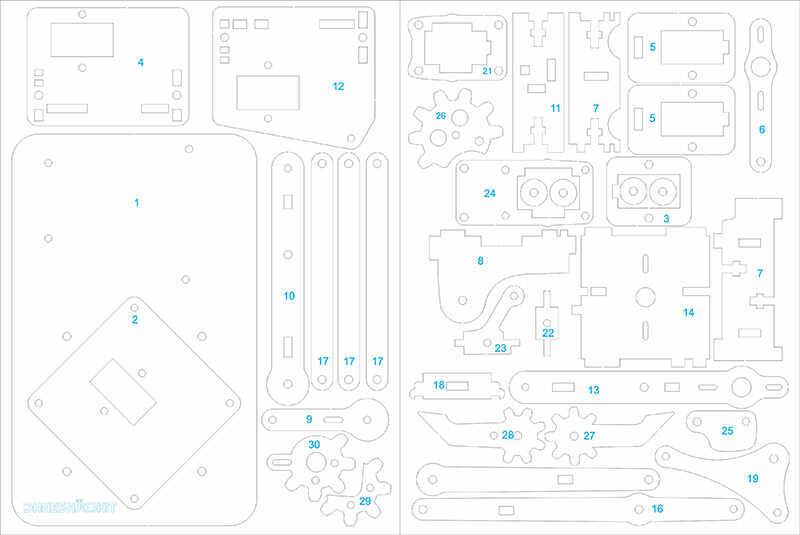
مشخصات
- کاربری
- مناسب برای استفاده شخصی
- رنج سنی
- 10 تا 13 سال
- تعداد قطعات
- 2 عدد شیت(شامل 36 قطعه)
- سطح تجربه مورد نیاز
- پیشرفته
- جنس مواد اولیه
- MDF
- ظرفیت
- قابلیت اتصال 4 سرو موتور و نصب برد آردوینو و رزبری پای
- اقلام همراه محصول
- نقشه مونتاژپیچ و مهره
- وضعیت لوازم جانبی
- بدون لوازم جانبی
- سایر توضیحات
- امکان راه اندازی و مدیریت با برد آردوینومناسب برای آموزش آردوینو و رباتیکحتما به 4 عدد سرو موتور کوچک مانند SG90 نیاز دارد
- سایر قابلیتها
- قابلیت راه اندازی با آردوینو و رزبری پای
- نوع کیت
- مونتاژ سازه بدون نیاز به لحیم کاری
بله، همانطور که در تصویر کالا هم مشخص است، خازن و رگولاتور LM2596 در این کیت قرار دارند.
جهت دسترسی به پروژههای آردوینو از سایت دیجی اسپارک استفاده کنید. طی سالیان گذشته تا به امروز هر روز آموزشهای جدید در جهت توسعه و یادگیری برنامهنویسی آردوینو منتشر شده است. همچنین در سایت دانشجوکیت در بخش کیتهای آردوینو و پروژه های آردوینو، پروژههای متنوعی در اختیار کاربران قرار گرفته شده است تا به روزترین آموزشها را دریافت کنن.
// تعریف تابع
void myFunction() {
// بدنه تابع (کد اجرایی)
}
void setup() {
// کد تنظیمات...
}
void loop() {
// کد اجرایی...
myFunction(); // فراخوانی تابع
}
میکروپروسسور یک تراشه کلی است که اجزای مختلف سیستم را در خود جای داده است، در حالی که میکروکنترلر، یک نوع ویژه از میکروپروسسور است که اجزای کنترلی و ورودی/خروجی را برای اجرای برنامههای کنترلی دارد.
برای یادگیری آردوینو، نیازی به دانش قبلی در زمینه الکترونیک یا برنامهنویسی ندارید. با این حال، داشتن دانش پایه در این زمینهها میتواند به شما کمک کند تا یادگیری آردوینو را سریعتر و آسانتر انجام دهید. اگر دانش پایهای در زمینه الکترونیک ندارید، میتوانید با مطالعه دیجی اسپارک، مقالات و دورههای آموزشی آنلاین و متنی، این دانش را به دست آورید. اگر دانش پایهای در زمینه برنامهنویسی ندارید، میتوانید با یادگیری زبان برنامهنویسی C/C++، شروع به یادگیری آردوینو کنید.
برای کدنویسی در آردوینو، باید از زبان برنامهنویسی C/C++ استفاده کنید. کدهای آردوینو در فایلهای متنی با پسوند .ino ذخیره میشوند. برای نوشتن کدهای آردوینو، میتوانید از نرمافزار Arduino IDE استفاده کنید. در نرم افزار نمونه کد ساده برای شروع قرار گرفته شده است اما میتوانید با مراجعه به سایت دیجی اسپارک از سری آموزشهای مقدماتی و رایگان بهره ببرید.
برای شروع کار با آردوینو، نیازی به دانش قبلی در زمینه الکترونیک یا برنامهنویسی ندارید. با این حال، داشتن دانش پایه در این زمینهها میتواند به شما کمک کند تا یادگیری آردوینو را سریعتر و آسانتر انجام دهید.
برای شروع کار با آردوینو، به یک برد آردوینو ترجیحا مدل UNO R3 و یا R4، کابل Type Bو یک سیستم نیاز دارید. از نرمافزار Arduino IDE برای نوشتن و کامپایل کردن کدهای آردوینو و برنامهنویسی استفاده کنید. برای خرید قطعات کیت سنسور انتخاب خوبی برای شروع برنامه نویسی میکروکنترلرهاست و به مجموعهای از سنسورهای کاربردی دسترسی خواهید داشت.
با دستور digitalWrite(pinNumber, HIGH); و digitalWrite(pinNumber, LOW); میتوانید وضعیت پین را به ترتیب به HIGH و LOW تغییر دهید.
منظور از pinnumber همان پایههای دیجیتال برد آردوینو است به عنوان مثال از 3 تا 130
کیتهای آردوینو نوعی از کیت الکترونیکی پیشرفته هستند. کیت الکترونیکی پرورش دهندهی خلاقیت و سرگرمی فوق العادهای است. کیت های آردوینو عموما دارای آموزش راه اندازی و سورس برنامه نویسی هستند. در دانشجو کیت انواع کیت آردوینو را میتوانید بررسی و خرید کنید. کلیه این کیتها توسط دانشجو کیت طراحی و تولید میشوند. جهت خرید و بررسی کیت آردوینو از شاخههای اصلی در نوار آبی رنگ بالای سایت قسمت بردهای توسعه را انتخاب کنید. (کافیست نشانگر موس را بر روی برد های توسعه قرار دهید.) سپس گزینه کیت آردوینو را انتخاب نمایید.

جهت سهولت در انتخاب کیت و کابرد مورد نظر در نوار سمت راست سایت امکان جستجو و فیلتر در دسترس کاربران قرار گرفته است. اولین گزینه انتخاب نوع کیت است، که کیت ها بر اساس بردهای مصرفی و همچنین مونتاژ دسته بندی شده اند. به تصویر زیر دقت کنید.

فیلتر بعدی رنج سنی است که با این فیلتر میتوان کیت آردوینو متناسب با رنج سنی کاربر تهیه کرد. رنج سنی یک شاخص کلی برای محدود کردن انتخابها برای خرید کیت آردوینو است.

فیلتر بعدی خرید بر اساس نوع نمایشگر مورد استفاده است. نمایشگر در کیت آردوینو کمک میکند تا اطلاعات مورد نظر را روی آن نمایش دهید. از اینجا میتوانید کیت های آردوینو براساس نوع نمایشگر را فیلتر کنید.

فیلتر بعدی خرید کیت آردوینو بر اساس برد آردوینو مورد استفاده است. بردهای آردوینو انواع مختلفی دارند، میتوانید از این بخش گزینه مورد نظر را فیلتر کنید.

فیلتر آموزش راه اندازی در جهت سهولت دسترسی کاربر به کیت های همراه یا فاقد آموزش(خود آموز) قرار گرفته است. دارا بودن آموزش برای یک کیت آردوینو گزینهی مهمی است. بنابراین اگر تمایل به خرید کیت آردوینو دارای آموزش را دارید، از این بخش استفاده کنید. به تصویر زیر دقت کنید.

با استفاده از فرمت آموزش میتوان نوع آموزش مورد نظر خود را به راحتی انتخاب کرد که به دو صورت تصویری و کتبی در دسترس قرار میگیرد.

فیلتر بعدی بر اساس میزان فرکانس RFID است. اگر کیت مورد نظر براساس نوع RFID باشد میتوانید فرکانس آنرا از این بخش انتخاب کنید.

با استفاده از فیلتر سنسور میتوان کیت آردوینو مورد نظر خود را بر اساس نوع سنسور به کار رفته انتخاب کرد.

فیلتر بعدی معماری پردازنده است که با استفاده از این فیلتر میتوان نوع پردازنده کیت را انتخاب کرد. شاید بخواهید کیت مورد نظرتان براساس تراشهای خاص باشد که از اینجا میتوانید انتخاب کنید.

با استفاده از این فیلتر میتوان پهنای باند اینترنت را انتخاب کرد. اگر کیت آردوینو مورد نظر دارای ماژول سیم کارتی باشد، میتوانید پهنای باند آنرا مشخص کنید. کیتهای ارزان قیمت معمولا دارای پهنای باند 2g هستند.

با استفاده از این فیلتر میتوان کیت های آردوینو را بر اساس نوع باتری مورد استفاده انتخاب کرد.

با این گزینه میتوان کیت مورد نظر و مصرفی خود را بر اساس برند مورد استفاده انتخاب کرد. ما در فروشگاه دانشجو کیت علاوه براینکه کالاهای تولیدی خودمان را به فروش میرسانیم کالاهای دیگر تولید کنندگان ایرانی را هم به فروش میرسانیم. بنابراین از این بخش میتوانید از برندهای معتبر تولید داخل استفاده کنید.

گزینه بعدی محدوده قیمتی است که با این گزینه میتوان به راحتی کیت آردوینو با بودجه مورد نظر را تهیه کرد.

روند ثبت سفارش کیت آردوینو از فروشگاه دانشجو کیت با موبایل
برای ثبت سفارش از طریق تلفن همراه برای دسترسی به شاخه محصولات باید در صفحه اصلی در قسمت بالا صفحه از سه خط افقی استفاده کرد. در ادامه کلیه روند خرید کیت آردوینو با موبایل را شرح دادهایم.

در فهرست شاخههای اصلی اولین گزینه بردهای توسعه است که برای باز کردن آن روی قسمت پلاس میزنیم.

در زیر مجموعه بردهای توسعه اولین گزینه آردوینو است که دوباره برای دیدن زیر مجموعه آن باید روی گزینه پلاس کلیک کرد.

سپس اولین گزینه کیت آردوینو را انتخاب کنید.

در تلفن همراه برای فیلتر محصولات ابتدا باید روی گزینه خرید سریع رفته تا فیلتر محصولات نمایش داده شود.

جهت سهولت در انتخاب کیت و کابرد مورد نظر در نوار سمت راست سایت امکان جستجو و فیلتر در دسترس کاربران قرار گرفته است. اولین گزینه انتخاب نوع کیت است، که کیت ها بر اساس بردهای مصرفی و همچنین مونتاژ دسته بندی شده اند.

فیلتر بعدی رنج سنی است که با این فیلتر میتوان کیت آردوینو متناسب با رنج سنی کاربر تهیه کرد.

گزینه بعدی نسخه رزبری پای و خرید کیت بر اساس برد رزبری پای است. اگر کیت مورد نظر براساس بردهای میکروکنترلر رزبری پای باشد، میتوانید از اینجا نوع برد را انتخاب کنید.

فیلتر بعدی خرید بر اساس نوع نمایشگر مورد استفاده است.

فیلتر بعدی خرید کیت آردوینو بر اساس برد آردوینو مورد استفاده است.

فیلتر آموزش راه اندازی در جهت سهولت دسترسی کاربر به کیت های همراه یا فاقد آموزش(خود آموز) قرار گرفته است.

با استفاده از فرمت آموزش میتوان نوع آموزش مورد نظر خود را به راحتی انتخاب کرد که به دو صورت تصویری و کتبی در دسترس قرار میگیرد.

فیلتر بعدی بر اساس میزان فرکانس RFID است.

با استفاده از فیلتر سنسور میتوان کیت آردوینو مورد نظر خود را بر اساس نوع سنسور به کار رفته انتخاب کرد.

فیلتر بعدی معماری پردازنده است که با استفاده از این فیلتر میتوان نوع پردازنده کیت را انتخاب کرد.

با استفاده از این فیلتر میتوان کیت های آردوینو را بر اساس نوع باتری مورد استفاده انتخاب کرد.

نوع فرکانس مصرفی در کیت را میتوان با این فیلتر تعیین کرد.

با این گزینه میتوان کیت مورد نظر و مصرفی خود را بر اساس برند مورد استفاده انتخاب کرد.

گزینه بعدی محدوده قیمتی است که با این گزینه میتوان به راحتی کیت آردوینو با بودجه مورد نظر را تهیه کرد.

گزینه آخر نوع کانکتور و جامپر و پین هر مصرفی است.
برای اتصال به شبکه وای فای دستورات زیر را وارد کنید.
import network
wlan = network.WLAN(network.STA_IF)
wlan.active(True)
wlan.connect("نام_شبکه_Wi-Fi", "رمز_عبور")
while not wlan.isconnected():
pass
MicroPython برای اجرا بر روی میکروکنترلرهای مختلف از جمله ESP8266، ESP32، STM32 و غیره طراحی شده است. وبسایت رسمی MicroPython یک لیست از پلتفرمهای پشتیبانیشده را ارائه میدهد.
برای تعریف یک تابع در MicroPython، از کلیدواژه def استفاده کنید. به عنوان مثال:
def greet(name):
print("Hello, " + name + "!")
بله، MicroPython از توابع با تعداد متغیرهای از آرگومانها پشتیبانی میکند. شما میتوانید تعداد دلخواهی از آرگومانها به یک تابع ارسال کنید
بله، MicroPython از توابع داخلی معمول Python مانند print(), len(), و range() پشتیبانی میکند. این توابع به صورت پیشفرض در MicroPython فراهم شدهاند.
میتوانید یک فایل متنی جدید ایجاد کرده و توابع را در آنجا تعریف کنید. سپس با استفاده از دستور import، آن فایل را به کد اصلیتان وارد کنید.
برای صدا زدن یک تابع از یک ماژول دیگر در MicroPython، ابتدا ماژول را با استفاده از دستور import وارد کنید، سپس نام تابع را با نام ماژول مرتبط فراخوانی کنید.
# در فایل ماژول مثلاً به نام mymodule.py
def my_function():
print("Hello from my_module!")
# در فایل اصلی
import mymodule
mymodule.my_function()
برای فراخوانی یک تابع یک تابع از یک کلاس در MicroPython، ابتدا یک نمونه از کلاس بسازید و سپس تابع را از طریق آن نمونه فراخوانی کنید.
class MyClass:
def my_method(self):
print("Hello from my method!")
my_instance = MyClass()
my_instance.my_method()
برای اتصال به اینترنت با برد میکروکنترلر ESP32، میتوانید از کتابخانه WiFi.h استفاده کنید. این کتابخانه شامل توابعی برای اتصال به شبکههای Wi-Fi و ارسال و دریافت دادهها از طریق Wi-Fi است.
برای ساخت یک سیستم کنترل دما با برد میکروکنترلر ESP32، به موارد زیر نیاز دارید:
یک برد میکروکنترلر ESP32
یک سنسور دما مثل DHT DS18B20
یک المان سرد کننده
با استفاده از کتابخانه DHT.h، میتوانید از سنسور دما برای خواندن دمای محیط استفاده کنید. سپس، میتوانید از این دما برای کنترل المان گرمایشی یا سرمایشی استفاده کنید.
در خصوص برنامه نویسی از کتابخانه DHT و در صورت نیاز کتابخانه وای فای برای ارسال دادهها به پلتفرم IoT باید استفاده کنید.



















































